一位windows10正式版系統用戶反饋,每次打開電腦,任務欄通知區域都會顯示Intel快速存儲技術圖標。可是,最近他卻發現該圖標突然消失不見了,要怎麼辦呢?接下來,系統城小編就為大家介紹具體找回方法。
具體如下:
1、打開控制面板,點擊選擇裡面的“通知區域圖標”。
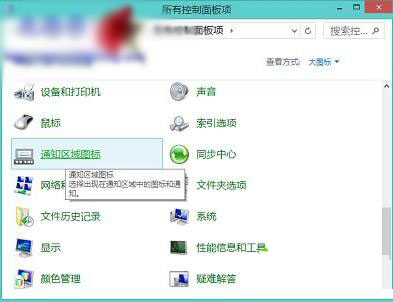
2、在通知區域圖標窗口,找到IAStorIcon,點擊後面的向下按紐,點擊選擇裡面的“顯示圖標和通知”或者“僅顯示通知”。
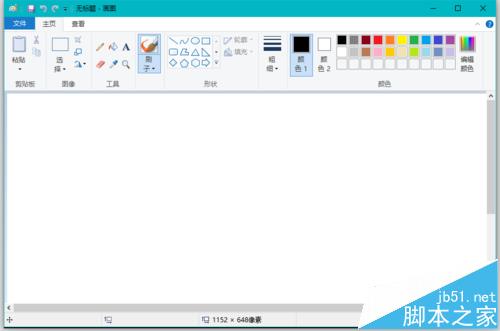
溫馨提示:如果裡面找不到這個項目,可以去主板官網或者品牌機官網下載,Intel快速存儲技術驅動程序,並重新安裝。
以上就是小編為大家帶來的關於win10任務欄Intel快速存儲技術圖標消失問題的解決方法了。是不是很簡單呢!遇到同樣問題的朋友不妨嘗試上述操作,希望可以幫助到大家!